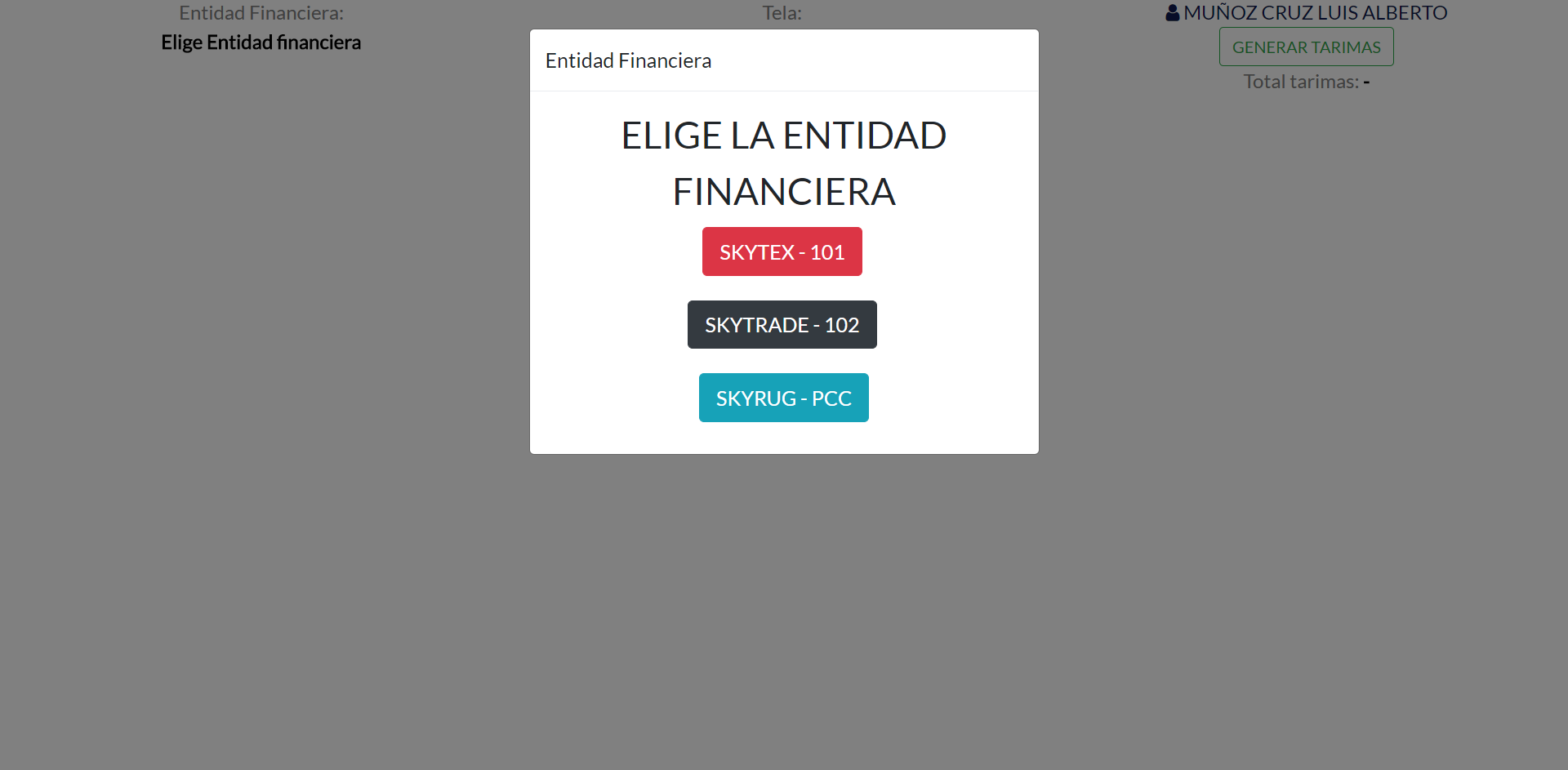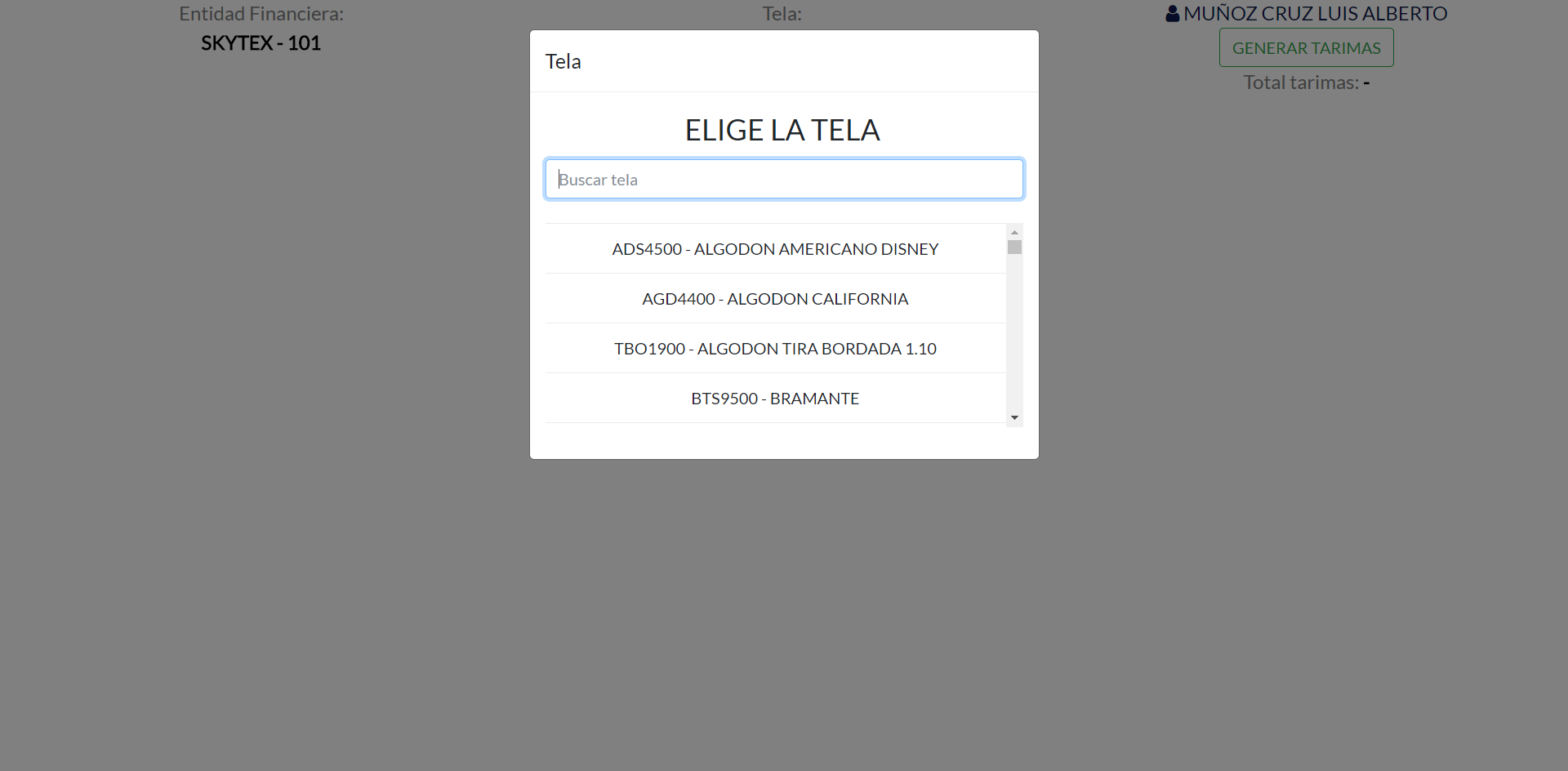280
280
Para acceder al app, se debe ingresar a la URL https://skynet.skytex.com.mx/almacen/externo/ordeña. (Tambien funciona si se pone ordena en vez de ordeña al final de la liga).
Al entrar a la URL, cada usuario debe acceder ingresando su número de nómina de Skytex. Al iniciar el app por primera vez aparece el cuadro para ingresar la nómina.
Después de haber ingresado con su número de nómina, el usuario deberá seleccionar la entidad financiera (imagen III.2.1) en la que estará realizando la ordeña, dependiendo de ésta son las telas o artículos que estarán disponibles para realizar la ordeña.
Después de haber elegido la entidad financiera (EF), aparecerán todas las telas/artículos relacionados a la EF seleccionada. Aqui el usuario deberá seleccionar alguna para empezar la ordeña. También es posible buscar el nombre o el SKU en el recuadro de búsqueda.
Despues de haber seleccionado la tela/artículo a ordeñar, el app mostrará la pantalla principal. Aqui se muestra toda la información ingresada anteriormente en el encabezado y el detalle de todas las variantes de la tela/artículo seleccionado.
-
Entidad Financiera: Es la EF que el usuario seleccionó.
-
Tela: Es la tela que seleccionó el usuario para realizar la ordeña, si le da click puede cambiar su selección.
-
Usuario: El usuario que ingresó al app.
-
Generar tarima: Este botón se debe oprimir al terminar de ingresar todos los datos.
-
Total Tarimas: Es el total de tarimas ingresadas por el usuario.
-
Variantes: Este es el cuadro principal de la pantalla, aqui el usuario seleccionará las tarimas que requiere.
- Variante: Es el nombre de las variantes de la tela.
- Clave: Es la clave de las variantes.
- Metros disponibles: Son los metros que hay disponibles de cada variante para ordeñar.
- Rollos disponibles: Son los rollos que hay disponibles de cada variante para ordeñar.
- Rollos por tarima: Son los rollos establecidos por el cliente para cada tarima. El usuario puede sumar o restar hasta un 10% de ese número establecido. Si pone un número mayor al 10% permitido, el app marcará un error.
- Tarimas disponibles: Son las tarimas que se pueden hacer dependiendo la cantidad de rollos disponibles y los rollos por tarima.
- Metros requeridos: Son los metros calculados dependiendo de la cantidad de rollos y tarimas que el usuario haya ingresado.
- Tarimas requeridas: Es la cantidad de tarimas que el usuario requiere. Si se ingresan más de las tarimas disponibles, el app marcará un error.
Cuando el usuario ya ha ingresado todas las tarimas que necesita de cada variante, debe darle click al botón de generar tarima, el cuál abrirá otra pestaña con las etiquetas generadas para cada tarima. Cada tarima requerida creará una etiqueta.